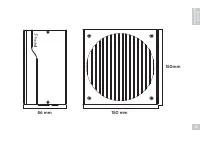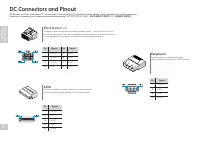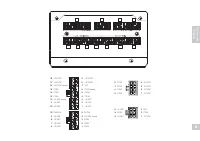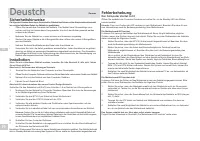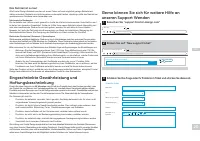Deustch; Sicherheitshinweise; Fehlerbehebung - Fractal Design Ion Gold - Bedienungsanleitung - Seite 7
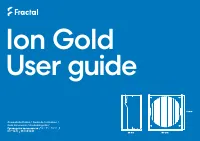
German
19
Deustch
DE
Sicherheitshinweise
Die folgenden Hinweise dienen dazu, die persönliche Sicherheit des Nutzers und der Komponenten sicherzustel-
len und einen fehlerfreien Betrieb des Netzteils zu gewährleisten:
•
Öffnen Sie niemals das Gehäuse des Netzteils. Das Netzteil kann Stromschläge verur-
sachen und birgt im Inneren keine Komponenten, die durch den Nutzer gewartet werden
müssen oder können.
•
Betreiben Sie das Netzteil nur in einer sicheren und trockenen Umgebung.
•
Stecken Sie keine Objekte in die Lüftungsschlitze des Lüfters oder andere Lüftungsöffnun-
gen des Netzteils.
•
Nehmen Sie keine Modifikationen der Kabel oder Anschlüsse vor.
•
Versuchen Sie nicht, die Kabel gewaltsam anzuschließen. Jeder Anschluss ist so geformt,
dass nur ein Kabel mit passenden Konnektoren eingesteckt werden kann. Das Anwenden
übermäßiger Kraft kann in der Deformierung des Anschlusses bzw. der Beschädigung von
Netzteil oder angeschlossenem Gerät resultieren.
Installation
Wenn Sie ein vorhandenes Netzteil ersetzen, beachten Sie bitte Abschnitt A; falls nicht, fahren
Sie mit Abschnitt B fort.
Abschnitt A: Entfernen des bisherigen Netzteils
1.
Trennen Sie das Netzkabel vom Computer und der Stromquelle.
2.
Öffnen Sie das Computer-Gehäuse und trennen Sie die Kabel aller verbundenen Geräte vom Netzteil.
3.
Nehmen Sie nun das Netzteil aus dem Computer-Gehäuse.
4.
Fahren Sie mit Abschnitt B fort.
Abschnitt B: Inbetriebnahme des neuen Fractal Design Netzteils
Schließen Sie das Netzkabel erst NACH den Schritten 1-5 an Netzteil und Stromquelle an.
1.
Montieren Sie das Netzteil im Computer-Gehäuse. Beachten Sie dazu die Anweisungen
in der Bedienungsanleitung Ihres Gehäuses.
2.
Verbinden Sie das ATX 24-pin Kabel mit Ihrem Motherboard.
3.
Verbinden Sie das/die ATX12V Kabel mit der CPU.
4.
Verbinden Sie alle weiteren Geräte wie Grafikkarten oder Speichermedien mit den
entsprechenden Kabeln.
5.
Verbinden Sie nun sämtliche Kabel mit den entsprechenden Anschlüssen am Netzteil.
Hinweis:
Nutzen Sie nur die im Lieferumfang enthaltenen oder explizit kompatible Kabel mit
unserem Netzteil. Die Verwendung falscher Kabel oder das Verbinden mit nicht dafür vorgese-
henen Anschlüssen kann zu irreparablen Schäden führen.
6.
Schließen Sie das Computer-Gehäuse.
7.
Schließen Sie das Netzkabel ordnungsgemäß an und stellen Sie den Einschaltknopf auf
der Rückseite des Netzteils auf EIN.
Herzlichen Glückwunsch! Sie haben ihr neues Netzteil nun erfolgreich installiert. Das Netzteil befindet
sich im Standby-Betrieb und versorgt das System mit Strom, sowie der Systemstart angestoßen wird.
Fehlerbehebung
Der Computer startet nicht
Öffnen Sie zunächst das Computer-Gehäuse und prüfen Sie, ob die Standby-LED des Mother-
boards leuchtet.
Hinweis:
Form und Position der LED variieren je nach Motherboard. Beachten Sie daher für wei-
tere Informationen auch die Bedienungsanleitung Ihres Motherboards.
Die Motherboard LED leuchtet
In diesem Fall versorgt das Netzteil das Motherboard mit Strom. Es gibt zahlreiche mögliche
Gründe, warum das System dennoch nicht startet. Prüfen Sie vor einer Reklamation des Netzteils
daher unbedingt die folgenden Punkte:
1.
Stellen Sie sicher, dass das ATX12V Kabel korrekt angeschlossen ist. Beachten Sie dazu
auch die Bedienungsanleitung des Motherboards.
2.
Stellen Sie sicher, dass das Kabel des Einschaltknopfes am Gehäuse korrekt am
Motherboard angeschlossen ist. Beachten Sie dazu auch die Bedienungsanleitung des
Motherboards.
Um zu prüfen, ob der Einschaltknopf des Gehäuses korrekt funktioniert, können Sie
testweise das Kabel des Reset-Knopfs mit dem Anschluss für den Einschaltknopf am Moth-
erboard verbinden. Startet das System nun korrekt, liegt ein Defekt des Einschaltknopfs vor.
3.
Trennen Sie alle nicht für den Systemstart benötigten Geräte. Lassen Sie jedoch Netzteil,
RAM, CPU und CPU-Kühler verbunden. Startet das System nun korrekt hoch, können Sie
einzeln das fehlerhafte Geräte diagnostizieren.
4.
Schließen Sie nach Möglichkeit das Netzteil an einen anderen PC an, um festzustellen, ob
das Problem weiterhin besteht.
Die Motherboard LED leuchtet nicht
In diesem Fall kann der Fehler auf das Motherboard oder das Netzteil eingegrenzt werden. Bitte
prüfen Sie vor einer Reklamation des Netzteils die folgenden Punkte:
1.
Stellen Sie sicher, dass das Netzkabel sowohl mit dem Netzteil als auch der Stromquelle
verbunden ist. Testen Sie, ob die Stromquelle mit anderen Geräten wie etwa einer Lampe
funktioniert.
2.
Stellen Sie sicher, dass der Einschaltknopf auf der Rückseite des Netzteils auf EIN (darges-
tellt „I“) steht.
3.
Trennen Sie die ATX Kabel von Netzteil und Motherboard und verbinden Sie diese an-
schließend wieder.
4.
Schließen Sie nach Möglichkeit das Netzteil an ein anderes Motherboard an, um festzustel-
len, ob das Netzteil oder das Motherboard defekt ist.
Das System schaltet sich ein, fährt aber sofort wieder herunter
Folgen Sie den Hinweisen im Abschnitt „Die Motherboard LED leuchtet“ weiter oben.
„Anleitung wird geladen“ bedeutet, dass Sie warten müssen, bis die Datei vollständig geladen ist und Sie sie online lesen können. Einige Anleitungen sind sehr groß, und die Zeit, bis sie angezeigt wird, hängt von Ihrer Internetgeschwindigkeit ab.